Vi har alla använt bildspelfunktionen antingen med Windows Photo Viewer eller den nya Foton-appen i Windows 10. Man kan enkelt starta en bildspelsshow genom att klicka på bildspelsknappen i Windows Photo Viewer eller Photos app.
Ett betydande antal PC-användare behöver ofta spela bildspel. De flesta användare använder antingen Windows Photos Viewer eller Photos app i Windows 10 för att visa bildspelet.
Men vad de flesta användare inte vet är att du inte behöver öppna Windows Photo Viewer, Photos app eller någon annan bildvisare för att starta ett bildspel med bilder som finns i en mapp. Kort sagt, du behöver inte manuellt öppna Windows Photo Viewer eller Photos app för att starta ett bildspel i Windows 10.
Starta bildspel direkt från File Explorer i Windows 10
Det finns den här snygga funktionen i Windows 10 (den här funktionen är troligen också tillgänglig i Windows 8) som gör att du kan starta bildspelet direkt från mappen där dina bilder finns, vilket innebär att du inte behöver manuellt öppna en bildvisare och sedan klicka på bildspelsknappen för att starta ett bildspel.
Användare som har använt File Explorer utan att minimera det band som är medveten om den här funktionen, men användare som föredrar att använda File Explorer med minimerat band har kanske inte hittat den här funktionen ännu.
Följ anvisningarna nedan för att starta bildspelet direkt från File Explorer i Windows 10.
Steg 1: Öppna File Explorer och navigera till mappen som innehåller bilder.
Steg 2: Efter att ha öppnat mappen klickar du på en bildfil för att välja den.

Steg 3: Klicka på fliken Hantera i bandet och klicka sedan på Bildspel för att starta bildspelet för alla bilder.
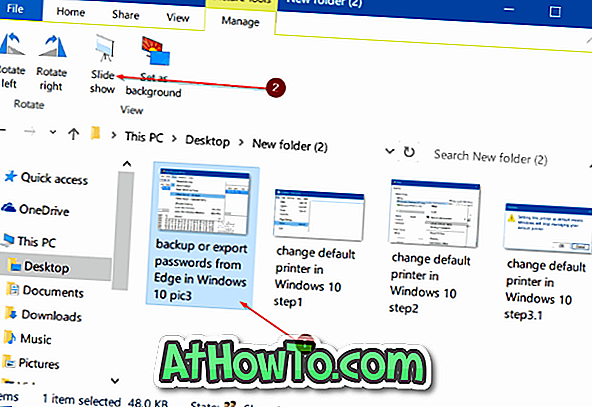
Och om fliken Hantera saknas eller nu visas, beror det på att du inte har valt en bildfil. Klicka på en bildfil i mappen för att se fliken Hantera.
Och om du bara vill inkludera specifika bilder, välj bilder som du vill se i bildspelet och klicka sedan på Bildspel.
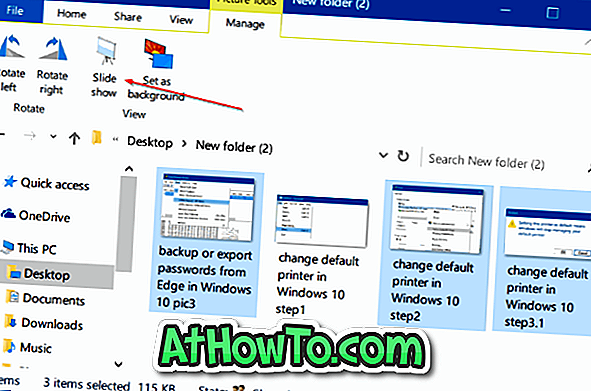
Hoppas det hjälper dig!














